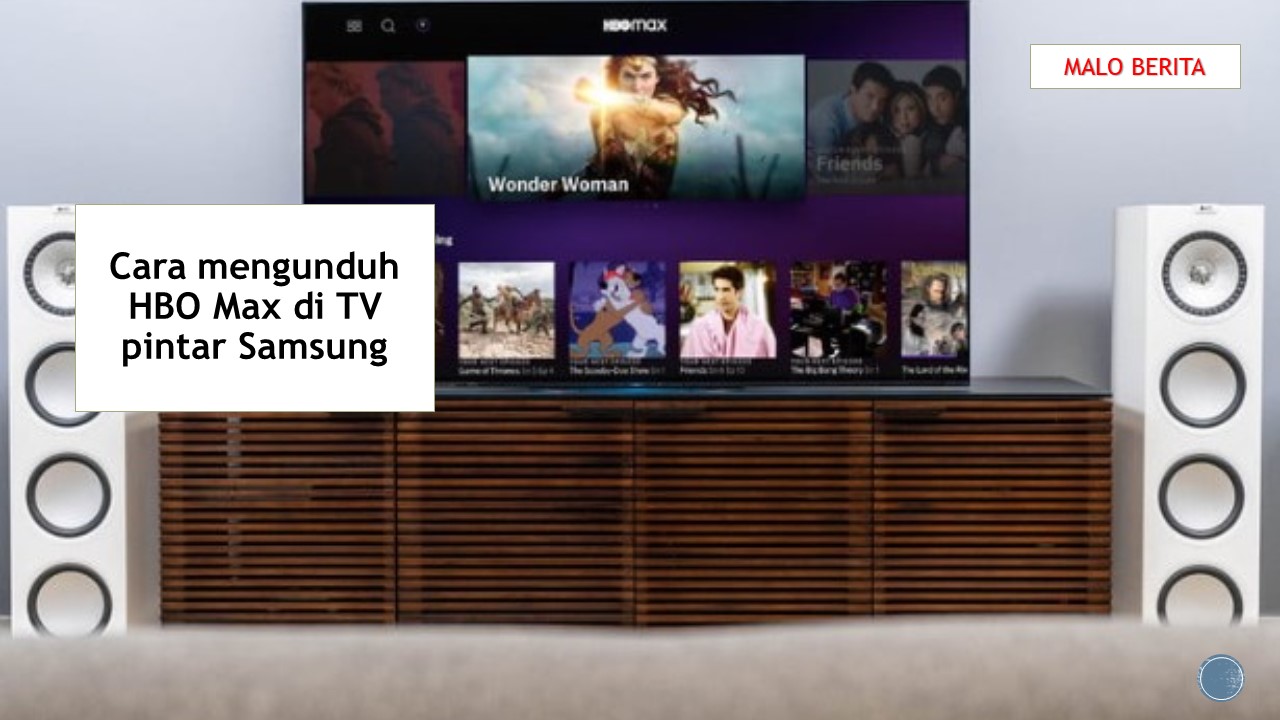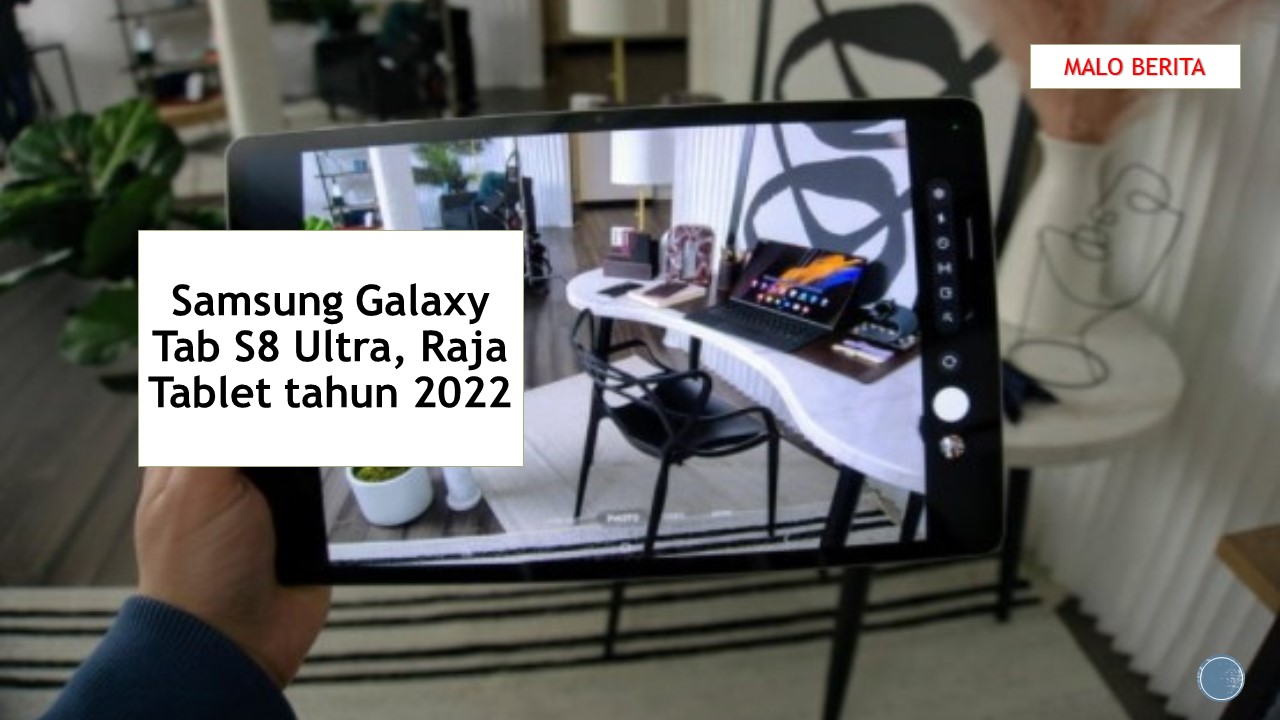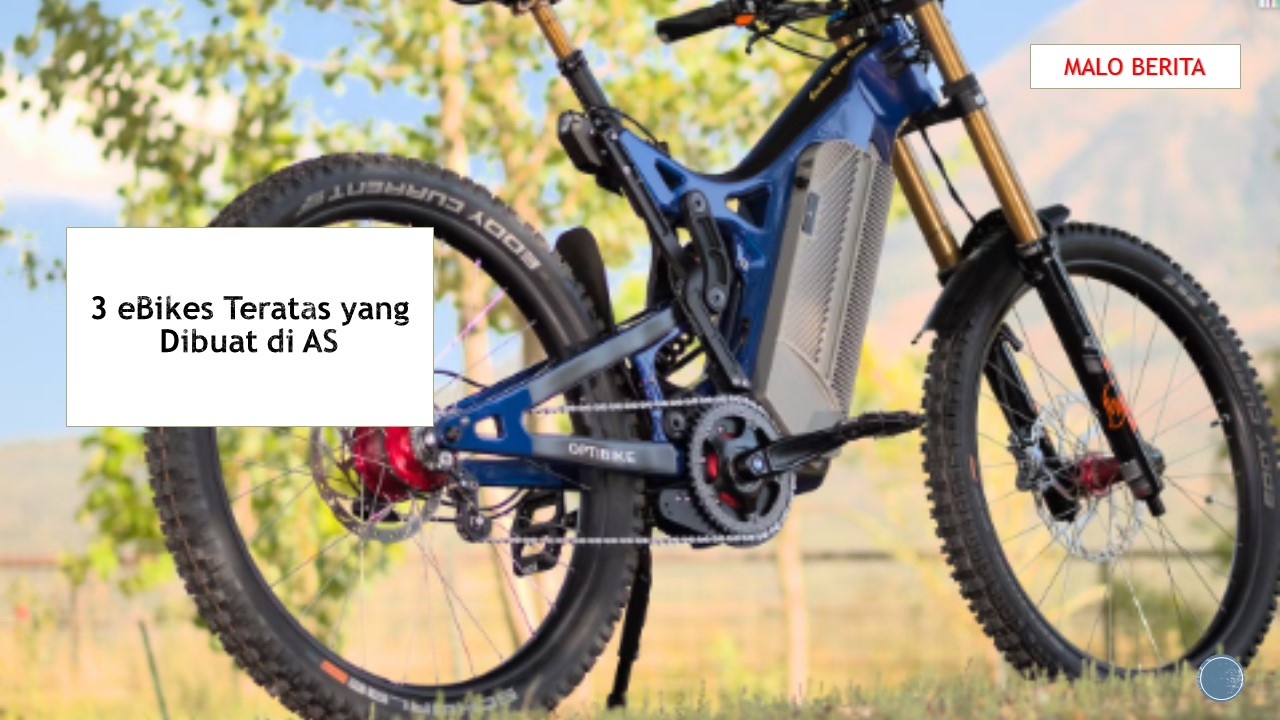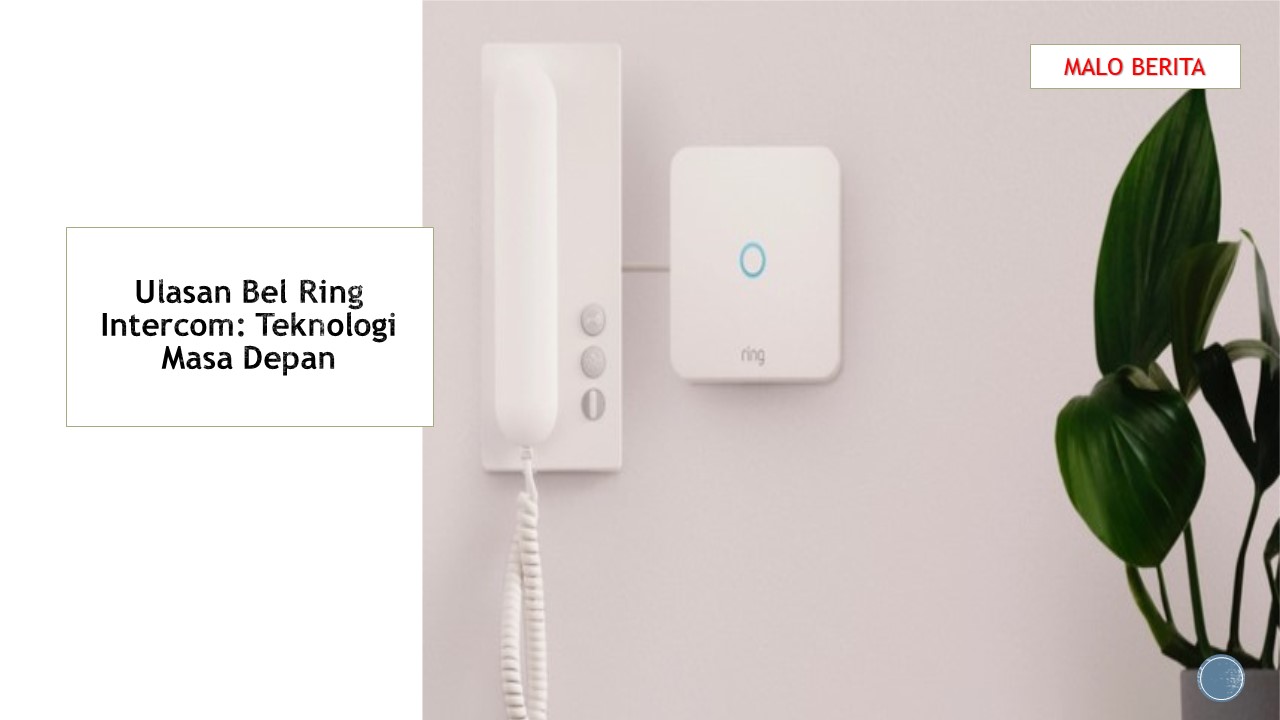Lakukan Ini Ketika Mouse Tiba-Tiba Berhenti
Apakah mouse komputer Anda sering fritz? Mungkin tidak terhubung ke PC Anda atau hanya berfungsi sebentar-sebentar. Berikut ini adalah beberapa langkah yang harus dilakukan agar mouse Anda berfungsi dengan baik lagi.
1. Periksa Sumber Daya
Seperti periferal lainnya, mouse membutuhkan daya. Jika mouse nirkabel Anda tidak berfungsi, hal pertama yang harus diperiksa adalah apakah mouse kehabisan daya. Untuk mouse yang bertenaga baterai, buka tempat baterai mouse Anda lalu ganti baterai dengan yang baru, untuk melihat apakah itu menyelesaikan masalah.
2. Pastikan Anda Mouse Terhubung
Banyak mouse nirkabel juga dilengkapi dengan dongle yang dihubungkan ke port USB pada PC Anda dan berkomunikasi dengan perangkat. Terkadang dongle ini cukup kecil untuk disimpan di dalam tempat baterai pada mouse, jadi buka dongle tersebut dan lihat apakah ada konektor kecil yang disimpan di sana. Jika Anda menemukannya, cabut dan colokkan ke komputer. Pastikan mouse Anda diaktifkan dan akan terhubung.
Jika Anda memiliki mouse berkabel, pastikan mouse dicolokkan ke port USB. Jika sudah, pastikan steker terpasang sepenuhnya. Jika dongle atau mouse berkabel Anda dicolokkan sepenuhnya dan masih tidak berfungsi, coba goyangkan steker USB di port dengan hati-hati; jika mouse hanya dapat membuat koneksi sementara, Anda mungkin mengalami masalah perangkat keras.
3. Hubungkan ke Bluetooth
Mungkin saja mouse Anda berfungsi dengan baik tetapi belum dipasangkan dengan komputer atau sudah dipasangkan dan sejak itu tidak dipasangkan. Jika mouse Anda tidak terhubung melalui dongle, Anda harus melakukannya secara manual melalui menu Bluetooth. Cari tombol penyandingan Bluetooth pada mouse. Terkadang ini juga berfungsi ganda sebagai tombol daya. Tahan tombol dan dekatkan mouse ke komputer untuk memulai proses pemasangan. Tidak dapat menemukan tombol pada mouse? Bisa juga di dongle.
Fitur Swift Pair Microsoft akan memunculkan pemberitahuan tentang perangkat Anda; klik Hubungkan untuk memasangkan. Jika belum, buka menu Bluetooth, klik tombol Add Bluetooth or other device, lalu pilih Bluetooth. Tunggu hingga mouse muncul dalam daftar dan klik entri untuk memasangkan perangkat.
4. Singkirkan Port USB
Jika mouse Anda dicolokkan dan masih tidak berfungsi, Anda mungkin ingin mengesampingkan port USB itu sendiri. Colokkan mouse Anda ke port USB yang berbeda dan lihat apakah itu berfungsi. Anda juga dapat mencoba mencolokkan perangkat lain ke port yang sama untuk melihat apakah itu berfungsi. Jika Anda memiliki komputer lain, colokkan mouse ke komputer tersebut dan lihat apakah itu menyelesaikan masalah.
5. Perbarui Driver
Mouse Anda berkomunikasi dengan komputer Anda melalui perangkat lunak kecil yang dikenal sebagai driver. Biasanya, mereka bersenandung di latar belakang, tetapi kadang-kadang, Anda mungkin perlu mencopot driver, lalu mengunduh ulang lagi agar semuanya berfungsi dengan benar. Mungkin Anda juga perlu mengunduh driver langsung dari situs web produsen Anda. Untuk informasi lebih lanjut tentang memperbarui driver Anda, lihat panduan kami.
6. Coba Mousepad
Apakah kursor melompat-lompat di layar saat Anda menggerakkan mouse? Masalahnya mungkin pada permukaan yang Anda gunakan. Umumnya, Anda ingin meletakkan mouse di permukaan yang rata, halus, dan buram sehingga cahaya yang dipancarkannya tidak terganggu. Hindari permukaan yang terlalu memantulkan cahaya, kaca, atau tidak rata, dan pertimbangkan alas mouse.
7. Perbarui dan Mulai Ulang
Sebelum menyerah, periksa pembaruan OS yang mungkin menawarkan perbaikan. Buka Pengaturan -> Pembaruan & Keamanan -> Pembaruan Windows di Windows dan klik Periksa pembaruan. Klik tombol Unduh dan instal jika ada pembaruan. Pengguna Mac dapat membuka System Preferences > Software Updates untuk memindai pembaruan. Tidak ada pembaruan yang tersedia? Coba metode “matikan dan hidupkan lagi” yang sudah terbukti benar dan tekan tombol mulai ulang. Di Windows, klik menu Start, tekan tombol Power, lalu pilih Restart. Di Mac, klik Apple > Mulai Ulang.
Originally posted 2022-03-20 11:46:24.
 Malo Berita Kumpulan Berita dan Informasi terbaru dari berbagai sumber yang terpercaya
Malo Berita Kumpulan Berita dan Informasi terbaru dari berbagai sumber yang terpercaya